
Google biedt nu een tool die automatisch uw zoek- en activiteitengeschiedenis van YouTube verwijdert. Standaard worden uw gegevens voor altijd opgeslagen, maar ze kunnen elke 3 of 18 maanden van de servers van Google worden gewist.
Vergelijkbare instellingen voor automatisch verwijderen zijn beschikbaar voor uw locatiegeschiedenis en uw ‘Web- en app-geschiedenis’. Dit zijn niet alleen privacy-instellingen. Als u ervoor kiest uw geschiedenis regelmatig te wissen, betekent dit dat Google die gewiste YouTube-geschiedenis niet gebruikt om uw video-aanbevelingen te personaliseren.
Geschiedenis automatisch verwijderen uit de mobiele YouTube-app
U kunt het automatisch wissen van de geschiedenis rechtstreeks vanaf uw smartphone of tablet instellen. Dat is handig, want meer dan 50 procent van alle YouTube-kijkers vindt plaats via de mobiele apps van de videoservice.
Open om te beginnen de “YouTube” -app op uw apparaat. Als u het niet kunt vinden op uw startscherm of app-lade, kunnen iPhone- en iPad-bezitters Apple’s Spotlight-zoekopdracht gebruiken om de app te vinden, en Android-gebruikers kunnen de zoekbalk van Google gebruiken.
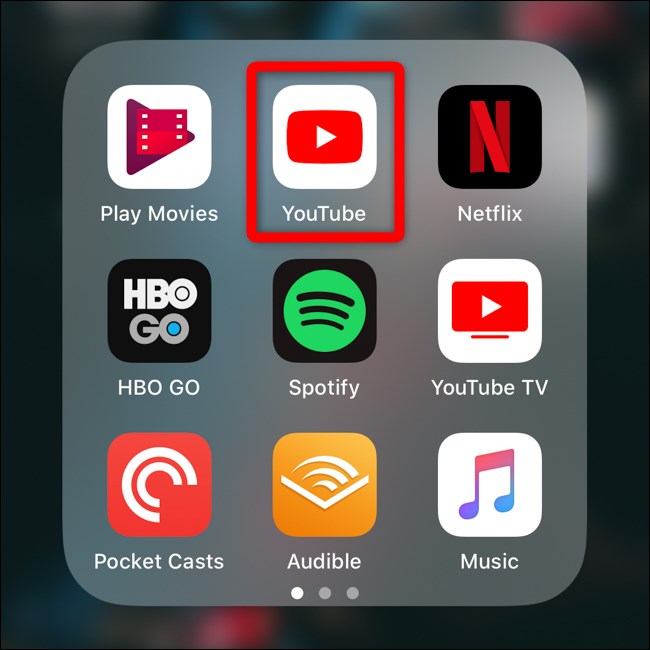
Tik vervolgens op uw accountavatar in de rechterbovenhoek van de app.
![]()
Scrol omlaag naar de onderkant van de lijst en selecteer de optie “Instellingen”.

Scrol omlaag naar het gedeelte ‘Geschiedenis en privacy’. Selecteer de optie “Beheer alle activiteit”.

Je zou nu op de YouTube-geschiedenispagina moeten zijn. Tik op ‘Kies om automatisch te verwijderen’ net boven de lijst met eerder bekeken YouTube-video’s.
(Wil je helemaal geen geschiedenis opslaan? Je kunt op ‘Instellingen wijzigen’ tikken onder YouTube-geschiedenis is ingeschakeld om te voorkomen dat YouTube een geschiedenis bijhoudt van video’s die je hebt bekeken en zoekopdrachten die je hebt uitgevoerd.)

Kies nu hoe lang je je YouTube-geschiedenis wilt bewaren. Standaard wordt uw geschiedenis alleen verwijderd als u dit handmatig doet. Je kunt deze instelling wijzigen zodat YouTube automatisch geschiedenis verwijdert die ouder is dan 18 maanden of drie maanden.
Nadat je een selectie hebt gemaakt, tik je op de knop “Volgende”.
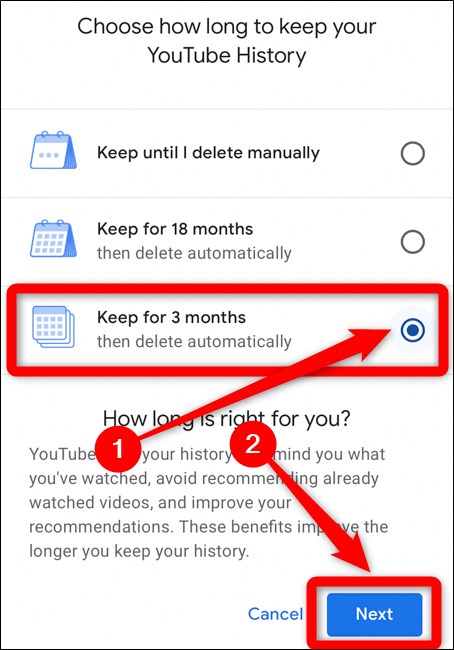
Op de pagina met YouTube-geschiedenisactiviteit wordt uitgelegd wat uw beslissing betekent. Het bevat ook een aantal voorbeelden van videogeschiedenis die automatisch worden verwijderd.

Tik op “Bevestigen” om de automatische YouTube-geschiedenisinstelling op te slaan.

Geschiedenis automatisch verwijderen uit Mijn Google-activiteit
Om uw YouTube-geschiedenis automatisch van uw desktop- of mobiele browser te verwijderen, gaat u naar de YouTube-geschiedeniswebsite. Zorg ervoor dat je bent aangemeld bij het Google-account dat aan je YouTube-account is gekoppeld.
U kunt ook naar de website “Mijn Google-activiteit” gaan en handmatig naar het gedeelte YouTube-geschiedenis navigeren.

Sla de volgende twee stappen over als je rechtstreeks naar de YouTube-geschiedeniswebsite bent gesprongen. Blijf deze instructies volgen als u de website My Google Activity hebt bezocht.
Klik op de optie “Activiteitenbesturing” in het navigatiemenu aan de linkerkant van de pagina.
Notitie: Klik op het hamburgermenupictogram in de linkerbovenhoek om het zijmenu uit te vouwen als het verborgen is.

Scrol omlaag naar het blok “YouTube-geschiedenis” en selecteer de optie “Activiteit beheren”.
(Wil je helemaal geen geschiedenis opslaan? Je kunt de optie ‘YouTube-geschiedenis’ hier uitschakelen om te voorkomen dat YouTube geschiedenis bewaart, of het vinkje verwijderen bij ‘Inclusief de YouTube-video’s die je bekijkt’ of ‘Uw zoekopdrachten opnemen op YouTube’ opties om te voorkomen dat YouTube uw kijk- en zoekgeschiedenis bijhoudt.)

Klik op de YouTube-geschiedeniswebsite op ‘Kies om automatisch te verwijderen’ in het vak dat aangeeft hoe vaak de geschiedenisgegevens zijn verwijderd.
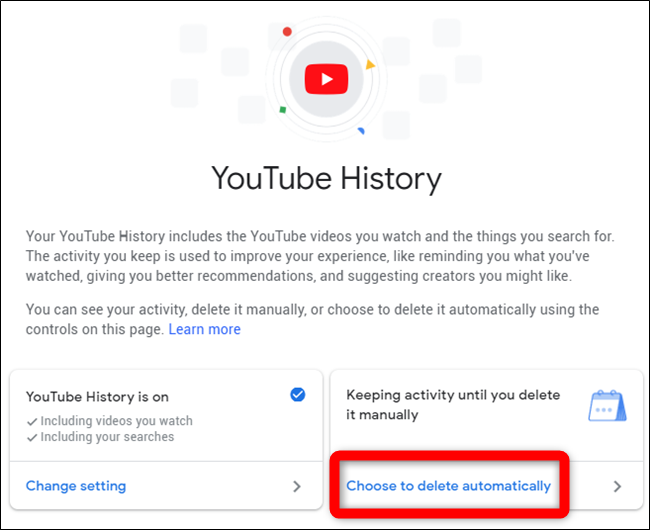
U kunt kiezen hoelang u uw YouTube-geschiedenis wilt bewaren. Standaard wordt uw geschiedenis alleen verwijderd als u dit handmatig doet. Je kunt deze instelling wijzigen zodat YouTube automatisch geschiedenis verwijdert die ouder is dan 18 maanden of drie maanden.
Nadat u een keuze heeft gemaakt, tikt u op de knop “Volgende”.
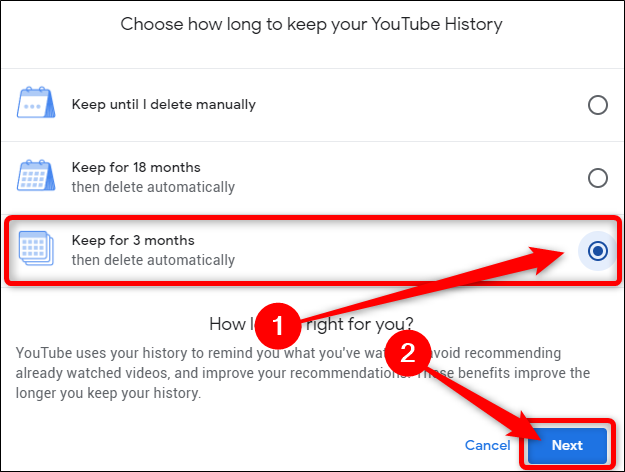
U wordt nu gevraagd uw selectie te bevestigen. YouTube geeft ook voorbeelden van enkele van de video’s die uit je geschiedenis worden gewist.
Klik op de knop “Bevestigen” om de automatische YouTube-geschiedenisinstelling op te slaan.

In de toekomst zou het leuk zijn als YouTube een optie zou toevoegen om de hoeveelheid tijd aan te passen voordat de geschiedenis automatisch wordt verwijderd of om een dagelijkse limiet toe te voegen. In de tussentijd kun je altijd teruggaan naar de YouTube-geschiedenispagina en de lei handmatig schoonvegen.
VERWANT: Google kondigt de incognitomodus van Maps en meer privacybeheer aan
